1.1 Para edição e cancelamento de Pedidos, o server faz uso da integradora WTA (Winthor AnyWhere da TOTVS) de cancelamento de pedidos. Essa API deve estar previamente configurada com IP da rede local do ERP e credenciais de administrador no extrator.
2.0 Configurando Permissões
2.1 Após acessar o maxpedido Web através do maxSoluções, na Central de configurações acesse a aba Cadastro>> Perfil de usuários. Para a configuração de perfis existentes clique no ícone de editar  , para novos perfis clique no ícone
, para novos perfis clique no ícone  .
.
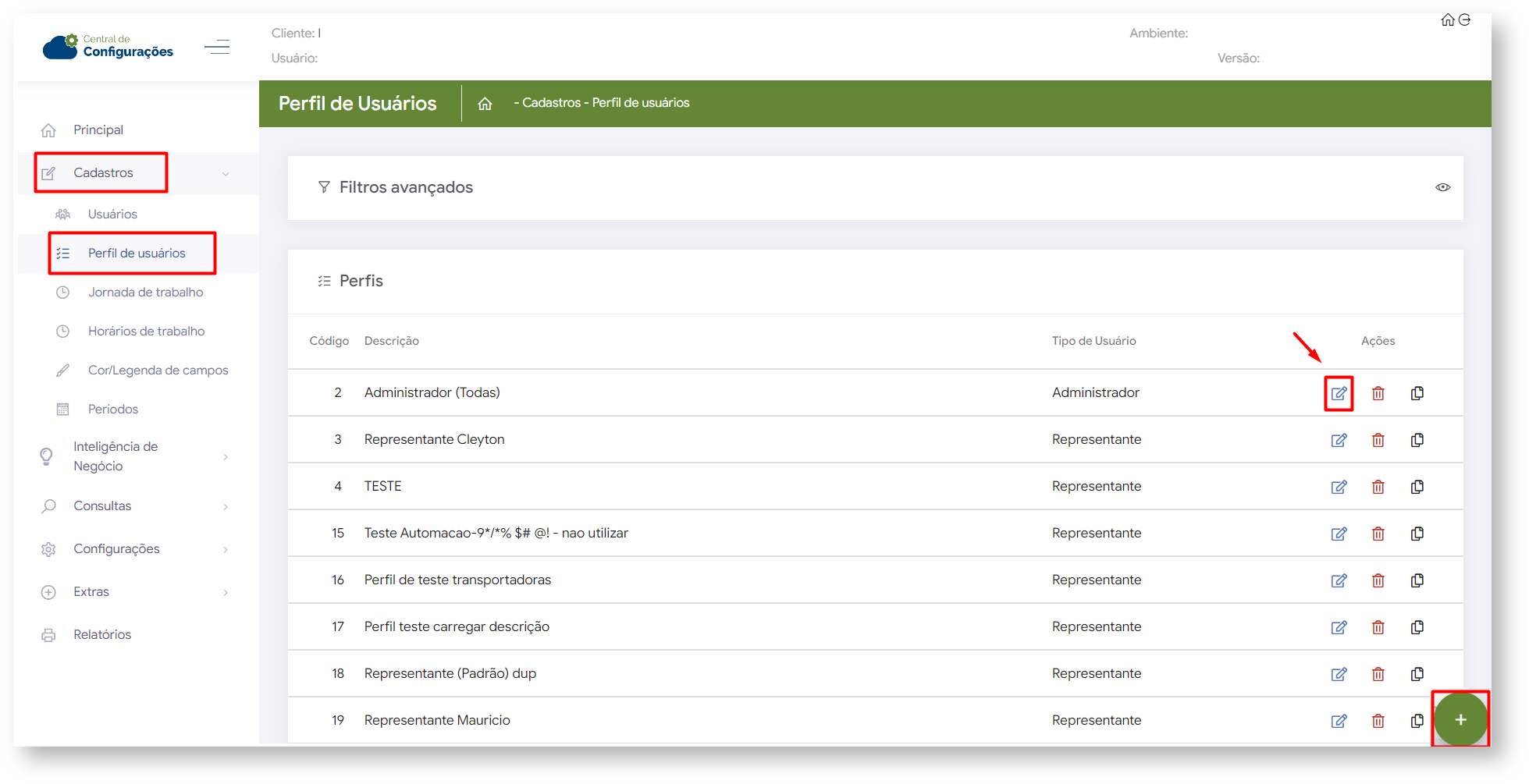
2.2 Acesse a aba Permissões>> Acesso à Rotinas, devem ser definidas para esse usuário as permissões
- Permitir editar pedidos enviados
- Permitir cancelar pedidos enviados
- Permitir excluir pedidos já enviados ao ERP.
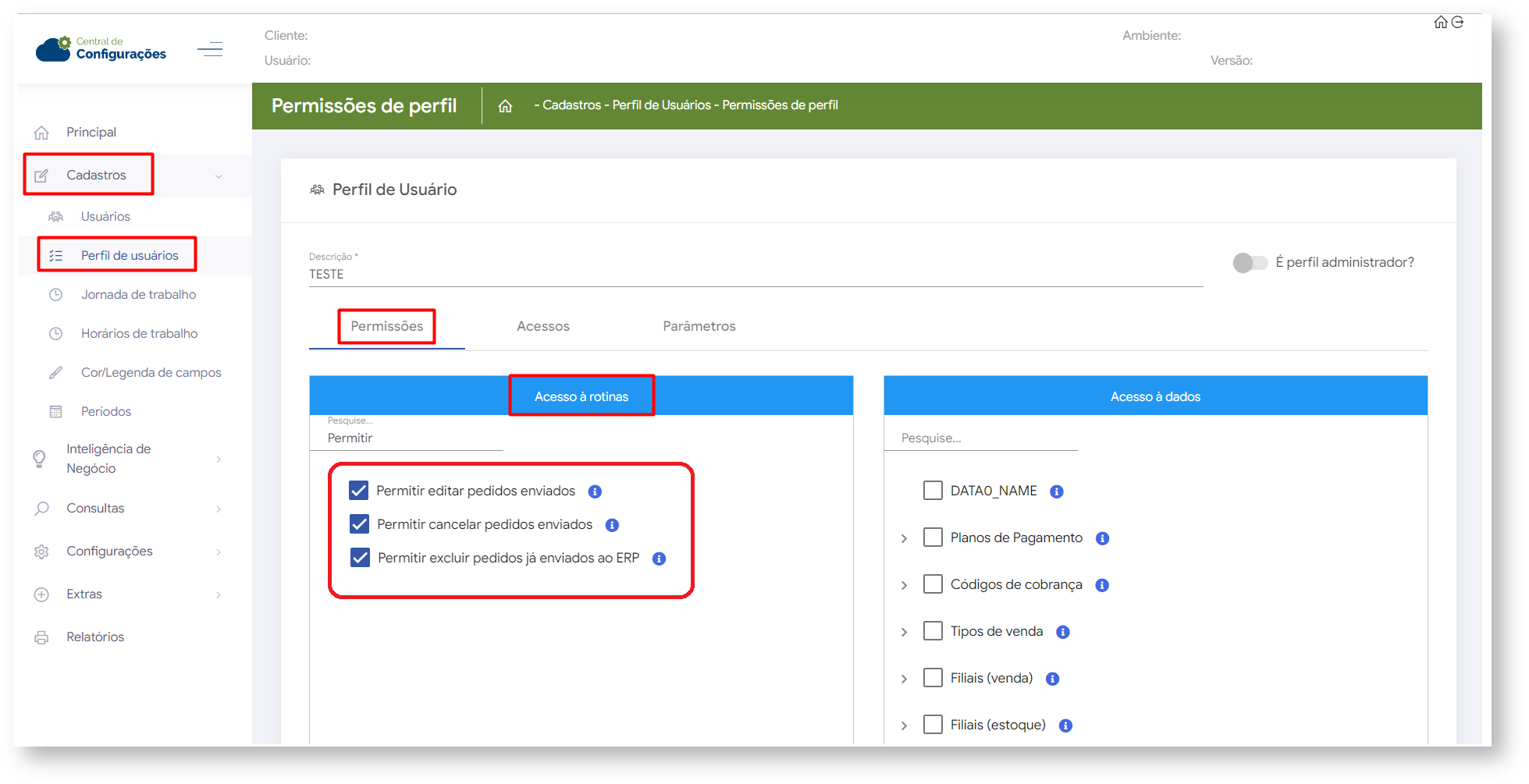
Voltar
3.0 Configuração de Parâmetros
3.1 Acesse a aba Configurações >> Parâmetros, busque pelos parâmetros abaixo e habilite-os através do ícone  e salve.
e salve.
- UTLIZA_API_CANCEL_WINTHOR - Ativar parâmetro para funcionar as APIS
- PERMITE_CANCELAR_PEDIDO_ERP -Permitir cancelar pedido já enviado ao winthor que NÃO tenha item bonificado.
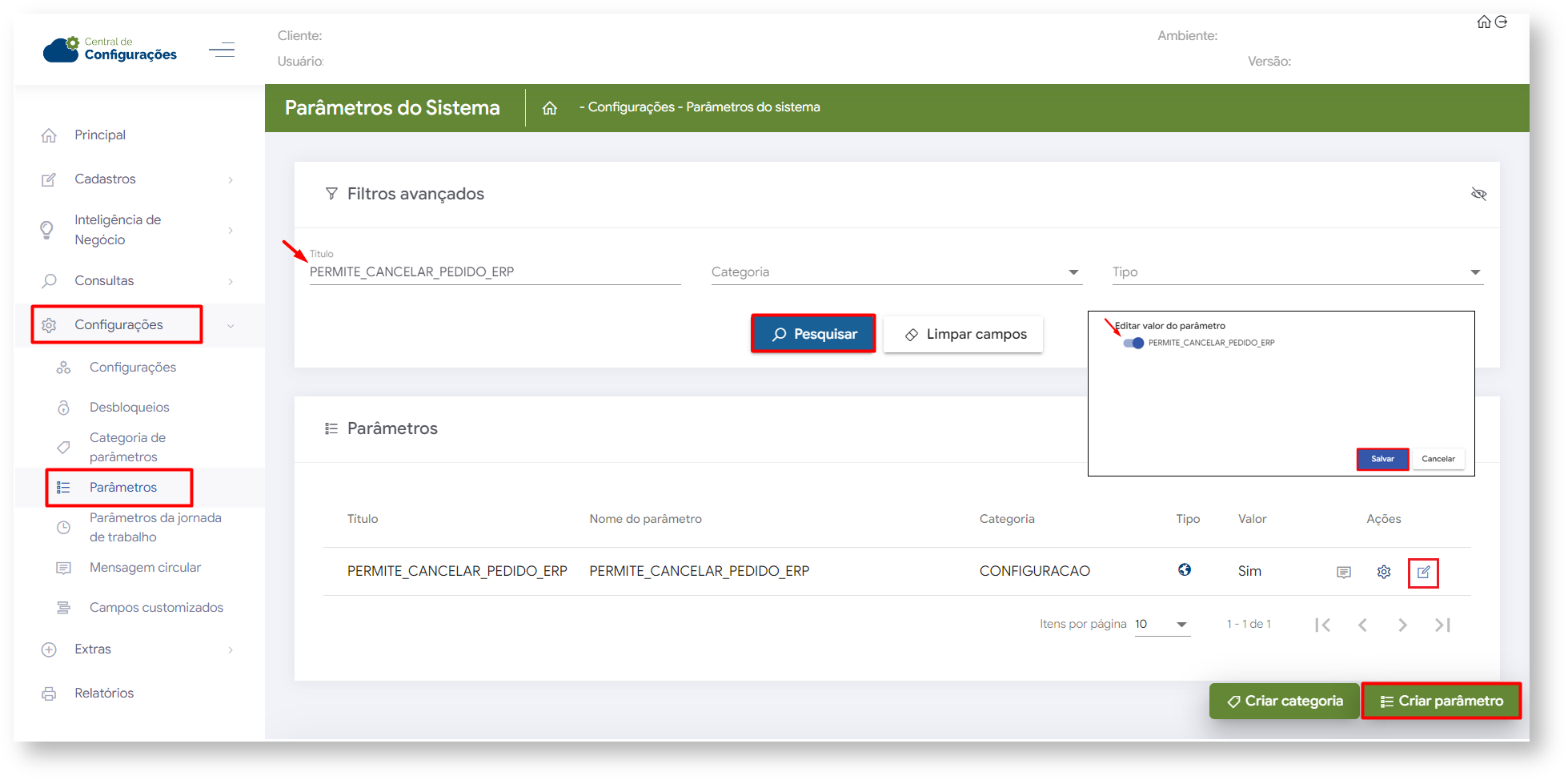
4.0 Edição/Cancelamento no Aplicativo
4.1 Para Editar ou cancelar um pedido, na tela inicial do maxPedido Aplicativo acessa a aba de pedidos, ao abrir a listagem de pedidos pressione e segure no pedido que deseja.
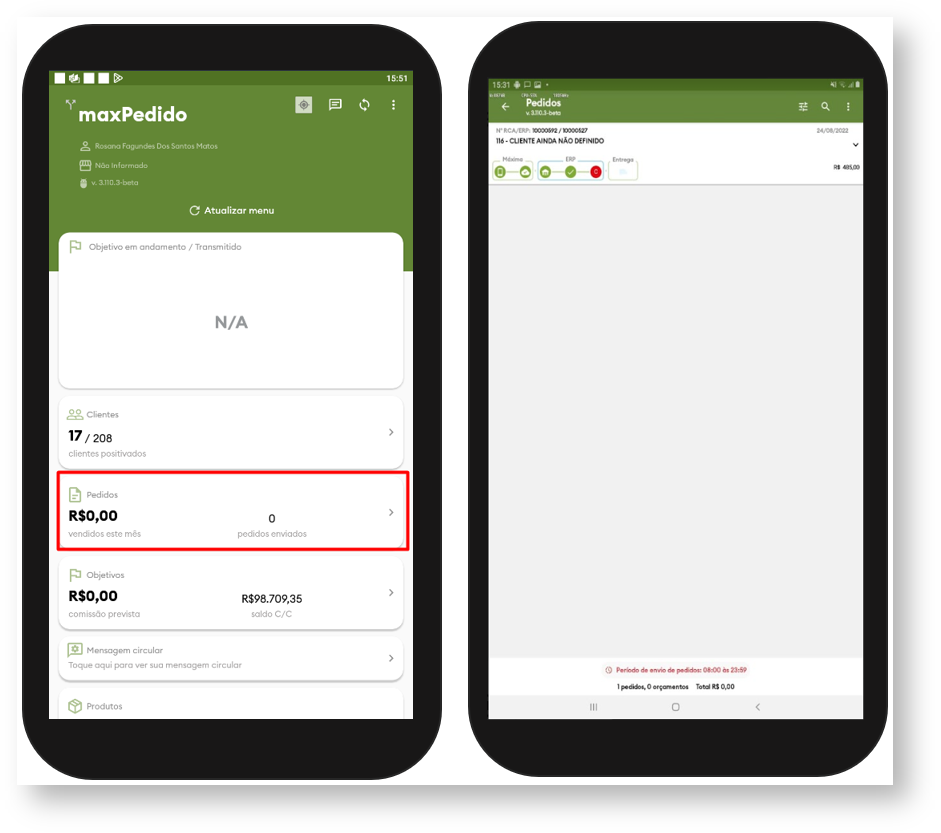
4.2 Irá abrir opções para seleção, ao clicar em cancelamento ou Editar irá aparece o questionamento se deseja confirmar a solicitação de cancelamento ou edição do mesmo, para confirmar clique em sim.
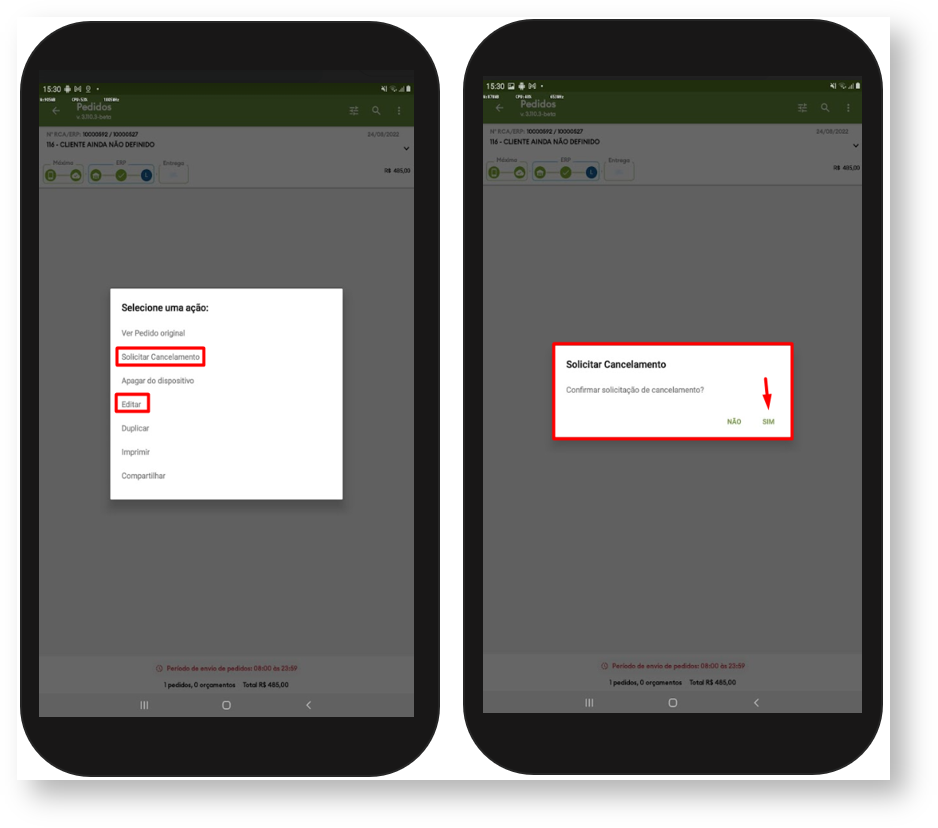
Voltar